|
|
- Recupereu el fitxer doc1101.odt.
- Reviseu l'idioma i l'ortografia del document.
- Seleccioneu tot el document fent Ctrl+E
- Feu clic amb el botó dret del ratolí sobre la selecció i, del menú de context, escolliu l'opció

- Del diàleg Caracteres, premeu, si és necessari, la pestanya Fuente
- Desplegueu la llista Idioma i escolliu
 . Premeu el botó Aceptar per a establir els canvis. . Premeu el botó Aceptar per a establir els canvis.
- Premeu Ctrl+Inici per traure la selecció i situar-vos a l'inici del document.
- Demaneu Herramientas | Revisión ortográfica... (o premeu F7)
- A la finestra que aparegui premeu els botons adients per a cada
situació.
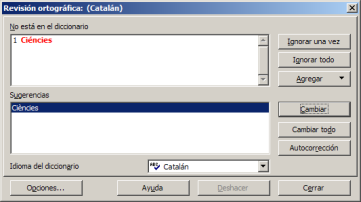
Recordeu la funcionalitat de cadascun d'aquests botons:
- Cambiar:canvia el text del
document pel del suggeriment.
- Ignorar una vez : dona per bona la
paraula que no s'ha trobat al diccionari.
- Ignorar todo : dona per bona
aquesta i les successives paraules iguals del document.
- Agregar: afegeix la paraula
al diccionari que es seleccioni. Per tant, afecta les correccions posterior
del mateix document o altres.
- Cambiar: canvia la paraula
del document per aquella que s'hagi escrit en comptes de la
marcada en color vermell. El requadre No está en el diccionario permet corregir el text del document.
- Cambiar todo : canvia l'actual
i les successives coincidències del document.
- Autocorrección: afegeix
l'error ortogràfic i la correcció que s'hagi fet,
a la llista d'autocorrecció. D'aquesta manera, en escriure
documents, OpenOffice.org Writer substituirà, automàticament
les errades ortogràfiques d'aquest tipus.
- Cerrar: atura
el procés de correcció ortogràfica.
- Deshacer: Si s'ha canviat manualment la paraula del Requadre No está en el diccionario, permet desfer aquesta acció.
- Doneu format al document amb l'opció Autoformato:
- Seleccioneu tot el document amb Editar | Seleccionar todo (o premeu Ctrl+E)
- Premeu, alhora, Ctrl+Majúscules+barra d'espais per tal d'eliminar els formats manuals de caràcter i de paràgraf.
- Amb Formato | Carácter..., adjudiqueu idioma català a tot el document.
- Premeu Ctrl+Inici i demaneu Formato | Autoformato | Aplicar
- Observeu el canvi d’estils de paràgraf en aquells que venien precedits per números.
- Poseu com a capçalera del document Programari educatiu i doneu-li forma amb lletra Comic Sans MS de 14 punts Cursiva
- Demaneu Insertar | Encabezamiento | Predeterminado.
- Escolliu el tipus de lletra indicat i escriviu la capçalera.
- Al peu de pàgina poseu la denominació i el nom del vostre centre i doneu-li forma amb lletra Arial de 10 punts.
- Demaneu Insertar | Pie de página | Predeterminado.
- Escolliu el tipus de lletra i grandària indicats i escriviu el nom del vostre centre.
- Torneu a l'inici del document prement, dos cops, Ctrl+Inici.
- Compteu el nombre de vegades que conté el text Informàtica Educativa (es pot fer cercant el text indicat i substituint-lo per si mateix; quan OpenOffice.org Writer ens informi del número de substitucions, sabrem la quantitat de vegades que hi és el text indicat).
- Demaneu Editar | Buscar y reemplazar… (o premeu Ctrl+B)
- Escriviu Informàtica Educativa a l’interior del requadre Buscar:
- Escriviu Informàtica Educativa a l’interior del requadre Reemplazar por: (Compte! El text ha de ser exacte a l’anterior).
- Premeu el botó Reemplazar todo.
- Si tot ha anat bé, s’hauran efectuat 22 substitucions. És a dir, el text hi era 22 cops al document. Premeu el botó Aceptar i, a continuació, Cerrar.
- Canvieu a negreta el text Informàtica Educativa (podeu especificar els atributs activant el botó Formato).
- Situeu-vos a l’inici del document amb Ctrl+Inici.
- Premeu Ctrl+B
- Premeu el botó Más opciones, si fos el cas, per a tenir accés a la resta d’opcions.
- Escriviu, com abans, el text de cerca i substitució de forma que siguin iguals.
- Feu clic a l’interior del requadre Reemplazar por:
- Premeu el botó Formato i, de la finestra obtinguda, la pestanya Fuente…
- En Estilo, assenyaleu l'opció Negrita i premeu el botó Aceptar (observeu que el text de substitució té, ara, aquesta propietat de format a la part inferior)
- Premeu el botó Reemplazar todo. S’han d’efectuar 22 substitucions. Accepteu la informació i tanqueu el quadre de cerca i substitució. Comproveu el resultat obtingut.
- Substituïu la paraula PROGRAMA per TÍTOL.
- Situeu-vos a l'inici del document (Ctrl+Inici) i premeu Ctrl+B per a activar el diàleg Buscar y reemplazar.
- Escriviu PROGRAMA (tot en majúscules) al requadre Buscar i TÍTOL (tot en majúscules) a Reemplazar por.
- Premeu el botó Más opciones, feu clic a l’interior de Reemplazar por i premeu el botó Sin formato, per a treure la característica de format de la cerca anterior (negrita), del text a substituir.
- Activeu la casella Coincidencia exacta (si no ho feu així, trobareu que apareixerà Título d’Informàtica educativa en comptes de Programa d’…)
- Substituïu tots i tanqueu el diàleg coma abans. S’hauran produït 22 substitucions.
- Quants programes tenen el terme joc com descriptor?
- Torneu a l'inici del document i procediu com abans. Cerqueu joc i substituïu per joc.
- Compte! Desactiveu les opcions de la cerca anterior (Coincidencia exacta)
- Canvieu a negrita els noms dels camps de cada fitxa utilitzant la funció de substituir.
- Cal cercar TÍTOL i substituir-lo per TÍTOL (establint Formato | Fuente | Negrita).
- No oblideu activar la casella Coincidencia exacta.
- No tanqueu el diàleg; podeu aprofitar-lo, només canviant els textos de cerca i substitució, per a les següents (les condicions són les mateixes).
- Repetiu el procés per a la resta de camps (EDITOR, LLENGUA, CARACTERÍSTIQUES, DESCRIPTORS TEMÀTICS i RESUM).
- En tots els casos s’han de produir 22 substitucions.
- Canvieu a versales el text Informàtica Educativa.
- Procediu com al 7è punt de la pràctica però, en aquest cas, el format del text de substitució ha de ser versales (pestanya Efectos de fuente | Efectos | Versalitas).
- A partir de la funció cercar i substituir modifiqueu els estils de paràgraf del document segons s'indica tot seguit:
- Numeración 1 a Encabezado 1
- Numeración 2 a Encabezado 2
- Numeración 3 a Encabezado 3
- Cuerpo de texto a Cuerpo de texto con sangría
- Premeu Ctrl+B per a activar el diàleg Buscar y reemplazar
- Esborreu, si hi ha, els textos de cerca utilitzats anteriorment
- Desactiveu Coincidencia exacta.
- Premeu el botó Más opciones
- Premeu el botó Sin formato per desactivar l'estil de la casella Remplazar por.
- Activeu la casella Buscar estilos (observeu que en les caselles Buscar y Reemplzar por, si les desplegueu, tindreu accés als diferents estils de paràgraf)
- En Buscar, seleccioneu l'estil Numeración 1
- En Reemplazar por, cerqueu i seleccioneu Encabezado 1
- Premeu el botó Reemplazar todo. (es realitzaran 4 substitucions).
- Premeu Aceptar.
- Procediu de la mateixa forma amb els estils restants.
- Deseu el document amb el nom b110.
- Sortiu de l'OpenOffice.org Writer.
|